

系统:WinAll 大小:34.4M
类型:专业制图 更新:2022-08-05 08:36

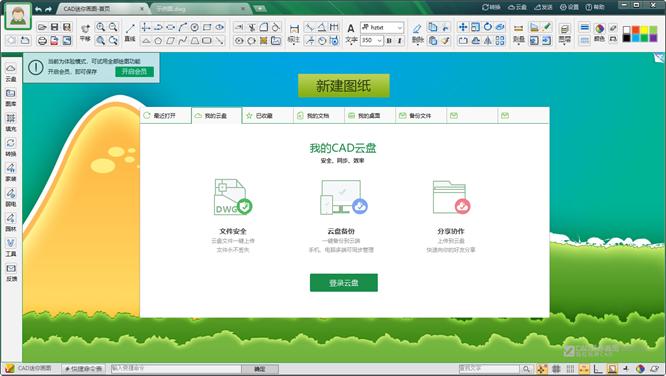
CAD迷你画图是一款非常小巧轻快、而又简洁易用的CAD画图工具。支持多窗口、极速浏览DWG图纸,兼容AutoCAD从R14到2019所有版本的文件格式。

1、支持多窗口、极速浏览DWG图纸。
2、支持转PD文件、打印、尺寸测量标注和CAD云字体自动下载。
3、支持并兼容AutoCAD从R14到2012所有版本的文件格式。
4、支持按尺寸精确绘图,图形的组合、分解,复制粘贴、填颜色;转存为图片、打开、插入图片。
5、支持快捷键、云线标注、网络传图协同。
1、安装完成后启动CAD迷你画图,点击【新建图纸】可以新建一个CAD图纸;
2、点击【超级图库】——>添加定制,勾选要定制的图纸类型
问 : 把细线已经设置成了粗线,为什么画出来还是细线?
答 : 在软件右下角开启线宽即可
问 : 如何更改图纸背景颜色?
答 : 在右上角设置中选择背景颜色即可更改
问 : 如何更改导出来的图片和PDF的背景颜色?
答 : 在右上角设置中选择导出设置即可更改
问 : 标注的颜色、大小以及比例怎么修改?
答 : 在右上角设置中选择标注设置即可更改
问 : CAD迷你画图/家装有没有快捷命令?
答 : 打开CAD迷你画图或者CAD迷你家装,点击软件左下角的快捷命令即可跳出软件快捷命令表
问 : 天正图纸显示不全怎么处理,在哪里可以转换?
答 : 用CAD迷你看图打开显示不全的图纸,右键选择“天正图纸VIP转换”转换即可。
问 : 图形字体显示的是反的?
答 : 先排除是否是镜像图,如果不是,在快捷命令栏中输入’3dtop’切换视图
问 : 如何找回未保存的设计图?
答 : 可以在备份目录文件中看
问 : 怎么切换到布局空间?
答 : 先在右上角设置中开启布局空间,然后在软件左下角切换即可
问 : 软件打开图纸老是闪/黑屏,怎么解决?
答 : 在软件右上角设置中切换下显示模式即可
1.新增微信登录,绑定账号后,登录更快捷
2.新增添加布局和删除布局功能,操作更全面
3.识别图框打印和转出新增图框识别顺序,结果更精准
4.修复部分偶发bug
应用信息
支持( 12 ) 盖楼(回复)
支持( 5 ) 盖楼(回复)
支持( 3 ) 盖楼(回复)
支持( 5 ) 盖楼(回复)